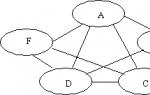Yandex хавчуурга руу хуудас хэрхэн нэмэх вэ. Yandex.Browser дээр хавчуурга хэрхэн нэмэх, хэрхэн өөрчлөх, устгах. Хавчуурга бүхий үйлдлүүд
Сайн байна уу, DortX Chronicles-ийн эрхэм уншигчид! Yandex хөтчийн тухай яриагаа үргэлжлүүлье. Өнөөдөр бид дуртай сайтуудад сайт нэмэх, дуртай сайтынхаа хавчуургыг зохион байгуулах, тохируулах зэрэг асуудлыг шийдвэрлэх болно.
Сайтыг дуртай жагсаалтад нэмнэ үүэсвэл дотор Yandex хөтчийн хавчуургамаш энгийн! Үүнийг хийхийн тулд бид хүссэн сайт руугаа ороод Yandex хөтчийн хаягийн мөрний хамгийн төгсгөлд байрлах од дээр дарахад л хангалттай. 
Энэ үйлдлийг хийсний дараа сайт таны дуртай зүйлс рүү шууд очно. Эсвэл хавчуурга хийвэл мөн чанарыг нь өөрчлөхгүй. Үүнийг дуудах нь хэнд илүү тохиромжтой вэ.
Энд та хавчуургад өөрт тохирсон нэр өгч, хавчуургыг хадгалах хавтас (лавлах) сонгож болно. 
Хэрэв та хавчуургын мөрийг харуулахыг идэвхжүүлсэн бол "Хавчуурга" нэртэй хавтсанд хадгалагдсан хавчуурга үүн дээр гарч ирнэ. 
Yandex хөтөч - хавчуурга хаанаас олох вэ?
Хадгалсан бүх хавчуурга харгалзах цэсэнд байрлана. Үүнд орохын тулд та:
1. "Yandex Browser Settings" товчийг дарна уу: 
2. "Хавчуурга" цэсийг сонгоно уу
3. Хавчуурга менежерийг оруулна уу.
4. Хүссэн хавтасаа сонгоно уу (анхдагчаар - хавчуурга мөр).
Yandex хөтөч дээрх хавчуурганы тухай
Хөтөч дээрээ хавчуурга ашиглах нь интернетээр аялахыг илүү хялбар болгодог. Та хаана ч байсан сая сая холбоосыг санах эсвэл бичих шаардлагагүй - бүх зүйлийг шууд хөтөч дээр хадгалах боломжтой. Хадгалсан хавчуургад ямар ч нэр өгч болно гэдгийг бүү мартаарай - энэ нь од дээр дарсны дараа шууд хийгддэг. Мөн тохирох каталогийг сонго.
Yandex хөтөч дээр холбоосуудын лавлахыг хэрхэн үүсгэх вэ?
1. руу очно уу.
2. "Хавчуурга" цэсийг нээгээд "Хавчуурга менежер" дээр дарна уу: 
3. Зүүн талд "Бусад хавчуурга" гэснийг сонгоод энэ бичээс дээр хулганы баруун товчийг дарна уу.
4. "Холтас нэмэх" гэснийг сонгоно уу. Би танд фолдерыг нэрлэхийг санал болгож байна Хэрэгтэй заавармөн түүнд нийтлэл нэмнэ үү.
Таб нь интернет хэрэглэгч бүрт тааралддаг элементүүд юм. Энэ нийтлэлд хэрхэн үүсгэх, сэргээх талаар ярих болно ...
Yandex дээр хэрхэн таб хийх вэ?
Masterweb-ээс
12.04.2018 19:00Yandex бол Орос улсад алдартай компани юм. Энэ нь өөрийн гэсэн хайлтын системтэй, тэр ч байтугай хөтөчтэй. Сүүлийнх нь олон PC хэрэглэгчид ашиглагддаг. Өнөөдөр бид Yandex Browser-тэй ажиллах үндсэн зарчмуудтай танилцах болно. Бид табын тухай ярьж байна. Yandex нь бусад хөтчийн нэгэн адил харгалзах хөтчийн шинэ элементүүдийг үүсгэх, устгах, сэргээх боломжийг олгодог. Уг нь интернэт хэрэглэгч бүр энэ бүхнийг хийх чадвартай байх ёстой. Үгүй бол интернетээр аялах нь маш их асуудал үүсгэх болно.
Таб гэж юу вэ
Yandex дахь табууд юу вэ?
Үүнийг тэд интернет хөтөч дээр нээлттэй хуудас гэж нэрлэдэг. Хэрэглэгчийн үзэж байгаа вэбсайтуудын талаар бид ярьж байна. Хадгалсан табуудыг хавчуурга гэж нэрлэдэг. Бид тэдний талаар бага зэрэг дараа ярих болно.
Элементийг судлахгүйгээр хөтөч ажиллаж байгааг төсөөлөхийн аргагүй юм. Эхлэх хуудастай эхний таб нь интернет хөтчийг ажиллуулсны дараа шууд нээгдэнэ. Гэхдээ энэ элементтэй хэрхэн ажиллах вэ? Орчин үеийн хэрэглэгч бүр юу санаж байх ёстой вэ?
Табын мөр
Yandex.Browser дээрх табууд нь бусад интернет хөтөчийн нэгэн адил тусгай самбар дээр байрладаг. Үүнийг tab bar гэж нэрлэдэг. Маш олон тооны нээлттэй хуудсыг багтаасан бөгөөд энэ нь хэд хэдэн хуудсыг нэг дор үзэх боломжийг олгодог.
Анхдагч байдлаар, табын мөр нь хөтчийн дээд талд, хаягийн мөрний дээр байрладаг. Хэрэв та хүсвэл үүнийг интернет хөтчийн доод хэсэгт шилжүүлж болно, гэхдээ энэ техникийг бодит амьдрал дээр маш ховор ашигладаг.

Үзсэн сайтуудын самбарыг зөөхийн тулд та дараах зүйлсийг хийх хэрэгтэй:
- Yandex-ийг нээнэ үү.
- Таб дээр хулганы баруун товчийг дарна уу.
- "Доодыг харуулах" сонголтыг сонгоно уу.
Үүнтэй адилаар самбарыг "ердийн" байрандаа сэргээв. Үүнд хэцүү зүйл байхгүй. Хэдхэн секунд - тэгээд л боллоо.
Хуудсыг нээнэ үү - анхны уулзалт
Yandex дээр хэрхэн таб хийх вэ? Энэ бол хамгийн энгийн ажил юм. Асуудлыг шийдэх янз бүрийн арга байдаг.
Хөтөчүүд сургалтын элементгүйгээр ажиллах боломжгүй гэж аль хэдийн хэлсэн. Тиймээс, хэрэв хэрэглэгч зөвхөн нэг таб хэрэгтэй бол интернет хөтөчийг эхлүүлэхэд хангалттай. Попап цонхны дээд хэсэгт байрлах самбар дээр шинэ таб гарч ирнэ - харааны цонхны самбар эсвэл нүүр хуудастай. Үүнийг интернетээр аялахад ашиглаж болно. Хаягийн мөрөнд виртуал нөөцийн хүссэн хаягийг зааж өгөхөд хангалттай.
Хулганаар элементүүдийг бий болгох - хоёр дахь техник
Yandex дахь табуудыг янз бүрийн аргаар үүсгэж болно. Доорх заавар нь шинэхэн интернет хэрэглэгчдэд даалгавраа даван туулахад туслах болно.
Санаагаа хэрэгжүүлэхийн тулд та нээлттэй хуудасны самбар болон хулганыг ашиглаж болно. Шинэ цонх нээх гарын авлага дараах байдалтай байна.
- Yandex.Browser руу очно уу.
- Нээлттэй хуудасны самбар дээр курсороо хулганаа ав.
- "+" дүрс бүхий товчлуур дээр дарна уу. Энэ нь хөтчийг ажиллуулсны дараа нэмэлт (жижиг) таб хэлбэрээр гарч ирнэ. Одоогийн байдлаар Yandex-д нээлттэй хуудсуудын самбар нь нээлттэй вэб нөөцийн баруун талд нэмэх тэмдгийн дүрсийг харуулдаг.
Энэ техникийг ихэвчлэн ашигладаг. Энэ нь хамгийн бага төвөг учруулдаг бөгөөд Yandex дахь табуудыг хурдан нээх боломжийг олгодог.

Хулгана ба функцийн цэс - гурав дахь трик
Гэхдээ энэ нь бүгд биш юм. Одоогийн байдлаар та өөр өөр аргыг ашиглан даалгавраа биелүүлэх боломжтой. Мөн тэд ихэвчлэн компьютерийн хулганатай холбоотой байдаг.
Асуудлыг шийдэх гурав дахь арга бол интернет хөтчийн функциональ цэстэй ажиллах явдал юм. Ийм нөхцөлд Yandex-д шинэ таб нээх заавар дараах байдалтай байна.
- Хөтөчийг ажиллуулаад ачаалахыг хүлээнэ үү.
- Курсороо хавчуурганы талбар дээр аваач. Нээлттэй хуудсан дээр биш харин чөлөөт талбар дээр зогсохыг зөвлөж байна.
- Хулганы баруун товчийг дарна уу.
- Гарч ирэх функциональ цэснээс "Шинэ таб" командыг сонгоно уу.
Тэгээд л болоо. Дууссан үйлдлүүдийн дараа хэрэглэгч хөтөч дээр нээгдсэн шинэ хоосон хуудсыг харах болно. Үүнийг интернетээр аялахад ашиглаж болно.
Туслах гар - дөрөв дэх арга
Yandex дээр хэрхэн шинэ таб хийх вэ? Бид хамгийн түгээмэл арга техникийг судалсан. Итгэхэд бэрх ч заримдаа гар нь даалгавраа хийхэд тусалдаг. Хэрхэн?
Аливаа интернет хөтөч "халуун товчлуур" гэж нэрлэгддэг. Тэдний хослол нь янз бүрийн үйлдэл хийх боломжийг олгодог. Жишээлбэл, үзэж буй хуудсаа хаах эсвэл табын мөрөнд шинэ элемент нэмэх. Хүлээн авалтын талаар онцгой, тодорхойгүй зүйл байхгүй. Хэрэглэгч ямар ч ур чадвар, мэдлэг шаарддаггүй.

Yandex дээр хэрхэн таб хийх вэ? Үүнийг хийхийн тулд танд хэрэгтэй:
- Дээр дурдсан хөтөч рүү очно уу.
- Та өөрийн гар дээрх Ctrl + T товчийг дарна уу.
Энэ нь хийгдсэн. Товчлуурыг нэгэн зэрэг дарах ёстой. Энэ нь Yandex-д шинэ табуудыг нээхэд хүргэнэ. Энэ хувилбар нь шинэ хуудас нээхэд тохиромжтой.
Хаагдсан хуудсыг сэргээж байна
Бид Yandex-д табуудыг хэрхэн нэмэх талаар олж мэдсэн. Гэхдээ энэ нь бүгд биш юм. Таны судалж буй элементүүдтэй ажиллахад туслах бусад сонирхолтой, хэрэгтэй арга техникүүд байдаг.

Жишээлбэл, хаалттай хуудсыг сэргээх. Дараах тохиолдолд энэ үйлдлийг бүхэлд нь эсвэл хэсэгчлэн ашиглах боломжгүй болно.
- хэрэглэгч нууцлалын горимд ажилладаг;
- Тухайн хүн хөтөчийнхөө тохиргоонд зочилсон хуудсуудын түүхийг хадгалахыг идэвхгүй болгосон;
- хэрэглэгч өмнөх сессээс табуудыг буцаахыг хүсч байна.
Бусад тохиолдолд эдгэрэлтийг даван туулах нь санагдсанаас хамаагүй хялбар байдаг.
Та дараах аргуудын аль нэгийг ашиглаж болно.
- Хөтөчийнхөө тохиргоог нээгээд "Түүх" рүү очно уу. "Саяхан хаагдсан" зүйл энд гарч ирнэ. Хэрэв та тохирох сайттай мөрөнд дарвал идэвхтэй Yandex таб дээр харгалзах нөөц нээгдэнэ.
- Хөтөчийнхөө тохиргооноос "Түүх" рүү очоод "Түүх..." товчийг дарна уу. Гарч ирэх цэснээс очихыг хүссэн хуудсаа сонгоно уу. Энэ техник нь удаан хугацаанд хаалттай байсан табуудыг нээх боломжийг олгодог.
- Цонхны самбар дээр товшоод "Сэргээх хаагдсан ..." сонголтыг сонгоно уу. Үйл ажиллагааны явцад хамгийн сүүлд хаагдсан хуудас нээгдэнэ. Үйлдлийг дахин боловсруулснаар одоогийн сессийн хоёр дахь хаалттай табыг сэргээх гэх мэт.
- Ctrl + Shift + T товчлуурын товчлуурыг ашиглана уу. Энэ техник нь үзсэн хуудсыг сэргээхийн тулд өмнө нь санал болгосон аргын зарчмаар ажилладаг.
Одоогийн сесс болон бусад үед хаагдсан Yandex-ийн табуудыг хэрхэн нээх нь тодорхой боллоо. Үнэндээ бүх зүйл маш энгийн бөгөөд ойлгомжтой байдаг. Хэдэн секунд - тэгээд ажил дууссан.
Хавчуурганы тухай
Өмнө дурьдсанчлан хөтөч нь "хавчуурга" гэж нэрлэгддэг элементүүдтэй байдаг. Эдгээр нь хадгалагдсан сонирхолтой хуудсууд юм. Эдгээр нь тодорхой хаягууд руу хурдан шилжих боломжийг олгодог.

Хавчуурга дээр Yandex таб нэмэх хэд хэдэн арга байдаг. Жишээлбэл:
- Хөтөч дээрээ сонирхож буй хуудсаа нээж, хаягийн талбарын баруун буланд байрлах одны дүрс дээр дарна уу.
- Таб мөрний функциональ цэснээс "Pin tab" сонголтыг сонгоно уу. Энэ хуудсыг хавчуургад нэмэхгүй, гэхдээ интернет хөтөч дээр хадгалагдах болно.
- Yandex тохиргоог нээгээд "Хавчуурга" хэсэгт очоод "Одоогийн хавчуурга нэмэх" сонголтыг сонгоно уу.
- Ctrl + D хослолыг ашиглана уу. Энэ тушаал нь одоогийн хуудсыг хадгалахад тусална. Хэрэв та Ctrl + Shift + D дарвал бүх нээлттэй хуудсыг хавчуургад нэмнэ.
Практикаас харахад ийм даалгавартай холбоотой асуудал гардаггүй. Ихэвчлэн хулгана болон хөтөч дээрх тусгай товчлуурыг хавчуурга үүсгэхэд ашигладаг. Энэ бол хамгийн хурдан бөгөөд хялбар арга юм.
Хуудсуудыг хааж байна
Yandex дахь хаалттай табуудыг сэргээх боломжтой, гэхдээ үргэлж биш. Ийм хагалгааг бид аль хэдийн мэддэг болсон. Ер нь нээлттэй хуудсыг хэрхэн хаах вэ? Хөтөч нь аль хэдийн олон вэб нөөцийг үзэж байгаа бол энэ үйл явц нь ашигтай байж болох юм.

Yandex дахь табуудыг хаахын тулд та дараах зүйлсийг хийх боломжтой:
- Хөтөчийг хаа. Ихэвчлэн бүх хуудас хаалттай байдаг.
- Хөтчийн самбар дээрх тодорхой таб дээр курсорыг байрлуулж, баруун талд байгаа загалмай дээр дарна уу.
- Хавчуурганы талбар дээр хулганы баруун товчийг дараад "Одоогийн табыг хаах", "Бүх табыг хаах", "Одоогийнхоос бусад бүгдийг хаах" функцийг сонгоно уу.
- Хүссэн хуудсан дээр байхдаа Ctrl + W дарна уу.
Yandex-ийн нээлттэй табуудыг ашиглан ямар үйлдлүүдийг хийж болохыг бид олж мэдсэн. Хэрэглэгчдэд шаардлагатай үндсэн үйлдлүүдийг та бүхэнд толилууллаа.
Киевян гудамж, 16 0016 Армен, Ереван +374 11 233 255
Yandex хөтөч дээрх хавчуурга нь бусадтай адил нийтлэлийн хэрэглэгчийн хадгалсан холбоос бөгөөд үүнд:
- Интернет хуудасны хаяг;
- Хуудасны гарчиг;
- Сайтын жижиг дүрс (favicon).
Тохиромжтой болгох үүднээс хавчуурга руу хөтчийн интерфейсээс ханддаг. Хөтөч нь өөрөө компьютер дээрх хэрэглэгчийн бүх мэдээллийг () тусгай профайл хавтсанд хадгалдаг. Хавчуурга нь өөрөө файлд хадгалагддаг " Хавчуурга».
Бүх хөтчүүд (Chrome, FifeFox, Opera гэх мэт) дараах системийг ашигладаг - хавчуурга руу хөтчийн интерфейсээс шууд хандах боломжтой бөгөөд файл " Хавчуурга"-г өөр хөтөч рүү шилжүүлэх эсвэл дахин суулгасан тохиолдолд ашигладаг.
Хөтөчийн интерфэйс дэх хавчуургыг харж байна
Yandex хөтчөөс хавчуургыг хамгийн тохиромжтой хөтөчийн интерфейсээр үзэх боломжтой. Тэнд та бас: нээх, өөрчлөх, самбар дээр харуулах, тэр ч байтугай дараа нь өөр компьютерт шилжүүлэхийн тулд html форматаар экспортлох боломжтой.
1. Хөтөчөө нээгээд цэс рүү орно.

2. "Хавчуурга" - "Хавчуурга менежер" гэсэн зүйлийг ол. Эсвэл "Ctrl + Shift + O" товчийг ашиглана уу.

3. Таныг өмнө нь хадгалсан бүх хуудасны жагсаалт бүхий хуудас руу аваачна.

Дээр дурдсан функцүүдээс гадна та тэдгээрийг хавтас болгон хялбархан ангилах эсвэл гарчгийн дагуу цэгцлэх боломжтой.
Yandex Browser хаана хавчуурга хадгалдаг. Хавчуурга файл
Хавчуурга файлд хоёр аргаар хандаж болно: програмын товчлолоор эсвэл Explorer-ээр дамжуулан. Эхлээд тэдгээрийг хурдан олох аргыг харцгаая - товчлол ашиглан.
Бүх үйлдлүүд нь OS Windows 10-ийн үндсэн дээр хийгддэг. Залуу хувилбаруудаас үндсэн ялгаа байхгүй.
1. Компьютер дээрх Yandex Browser товчлол дээр хулганы баруун товчийг дарна уу. Контекст цэснээс файлын байршлыг сонгоно уу.

2. Та хөтчийн гүйцэтгэх файлтай лавлахад байна. "YandexBrowser" хавтас руу буцаж очоод "Хэрэглэгчийн өгөгдөл" рүү очно уу.

3. "Өгөгдмөл" хавтсаас "Хавчуурга" нэртэй баримт бичгийг олоорой - эдгээр нь таны хадгалсан хавчуурга юм.

Та үүнийг хуулж эсвэл өөр хэрэгсэл рүү шилжүүлж болно. Хоёр дахь тохиолдолд дахин үүсгэх боловч хоосон байх болно.
Хэрэв заасан баримт бичиг байхгүй бол Explorer цонхыг нээгээд "Харах" табыг сонгоод "Нуугдсан зүйл" гэсэн нүдийг шалгана уу.
Дараа нь шаардлагатай хавтас руу замыг буулгана уу - " C:\Хэрэглэгчид\Хэрэглэгчийн нэр\AppData\Local\Yandex\YandexBrowser\Хэрэглэгчийн өгөгдөл\Өгөгдмөл", энд "C" нь үйлдлийн систем суулгасан хөтөчийн үсэг, "Хэрэглэгчийн нэр" нь Windows-д нэвтрэх үед заасан хоч юм.

Би Yandex хөтчөөс хавчуургыг олох боломжтой бүх аргыг зааж өгсөн. Би бас Yandex-д хэрхэн эсвэл эсрэгээр гэсэн нийтлэлийг уншихыг зөвлөж байна.
Заримдаа компьютер эсвэл зөөврийн компьютертэй ажиллах үед систем эсвэл техник хангамжийн бүрэлдэхүүн хэсэгт гэнэтийн алдаа гарч болзошгүй: системийн чухал алдаа гарч ирэх, хатуу диск дээрх чухал өгөгдөл гэмтэх эсвэл зарим бүрэлдэхүүн хэсэг ажиллахгүй болно. Заримдаа энэ нь интернет ашиглах үед хэрэглэгчдийг шууд барьж авдаг. Ихэнхдээ ийм алдааны үр дүн нь системийг дахин суулгах явдал юм. Хавчуургаа алдахгүйн тулд (ялангуяа хаяг нь урт эсвэл санахад хэцүү бол) хавчуургаа хадгалах эсвэл систем ажиллаж байгаа бол ядаж өөр хөтөч рүү шилжүүлэх хэрэгтэй.
- Баруун дээд буланд байрлах гурван судалтай дүрс дээр дарна уу.

- Хөтөч дээрх "Тохиргоо" хэсгийг нээнэ үү.

- Дээд талын цэсний "Хавчуурга" цэсийг сонгоно уу.

- Хулганы зүүн товчийг дарж "Үйлдэл" цэсийг нээнэ үү.

- "Хавчуургыг HTML файл руу экспортлох" гэснийг сонгоно уу.

- Татаж авах хавтас руу очих замыг нээнэ үү эсвэл файлыг ширээний компьютер дээрээ хадгална уу.

Хавчуурга сэргээж байна
Та саяхан устгасан хавчуургыг дараах байдлаар сэргээж болно:

Тэмдэглэл дээр!Энэ арга нь түр зуурынх бөгөөд хөтчөө дахин эхлүүлэх хүртэл ажиллана.
Бүрмөсөн сэргээхийн тулд системийг сүүлчийн өөрчлөлт рүү буцаах нь дараахь зүйлийг хийхэд тусална.

Хавчуургыг өөр хөтөч рүү шилжүүлж байна
Yandex хөтөчөөс хавчуурга шилжүүлэх талаар авч үзье. Үүнийг хийхийн тулд танд хэрэгтэй:

Системийг дахин суулгахын өмнө хавчуургыг хөтөч дээр хадгалах

Дахин суулгасны дараа хавчуургыг гадны медиагаас импортлож эхэлнэ үү:

Yandex хөтчийн синхрончлол

Хэрэв танд данс байхгүй бол данс үүсгэх цонх нээгдэнэ.
- Нэвтрэх нэр, нууц үгээ оруулах мөрүүдийн доор та "Бүртгэл" гэсэн мөрийг олоод түүн дээр дарна уу.

- Санал болгож буй маягтын талбаруудыг бөглөж, "Бүртгүүлэх".

- Гарч ирэх маягтанд нууц үгээ оруулаад "Синхрончлолыг идэвхжүүлэх" товчийг дарна уу.

- Систем нь танд сонголт өгөх болно: үүнийг компьютер дээрээ суулгах эсвэл энэ цэгийг алгасаад үргэлжлүүлэн ажиллах. Энд та өөрийн үзэмжээр сонгох хэрэгтэй.

- Тохиргооны цэсний "Синхрончлол" мөрөнд "Бүртгэлтэй синхрончлол идэвхжсэн ..." гэсэн мессеж гарч ирнэ.

- "Үзүүлэлтүүдийг харуулах" таб дээрээс та синхрончлолыг тохируулах боломжтой. Нийтдээ есөн параметр байна: хавчуурга, нууц үг, түүх, автоматаар бөглөх маягт, нээлттэй таб, дэлгэц, өргөтгөлүүд, програмууд, хөтчийн тохиргоо.


Синхрончлол нь асуудал гарсан тохиолдолд бүх холбоос, нууц үгээ алдахаас айхгүйгээр хөтчийг дахин суулгах боломжийг олгоно.
Yandex руу өөр хөтөчөөс импортлох

Шууд шилжүүлэг
Одоогоор Yandex хөтчөөс хавчуурга импортлох нь зөвхөн html файлаар л боломжтой. Бусад үйлдвэрлэгчдийн хөтчүүдийн тохиргоонд (наад зах нь Microsoft Edge, Internet Explorer, Google Chrome гэх мэт) хавчуурга шилжүүлэх хөтөч болох Yandex-г сонгох боломжгүй.
Бусад хөтөчөөс хавчуурга импортлох
Yandex-ийн одоогийн хувилбар нь хавчуурга импортлох боломжтой:
- дуурь;
- Гүүгл Кром;
- Internet Explorer;
- Mozilla Firefox.
Microsoft Edge гэх мэт хөтчөөс хавчуурга шилжүүлэх нь зөвхөн html ашиглан боломжтой. Үүнийг хийхийн тулд танд хэрэгтэй:
- Yandex дахь хавчуургын менежерээр дамжуулан "html файл руу экспортлох" -ыг сонгоно уу.



- Үүний дараа хадгалах газар, файлын нэрийг сонгоод "Хадгалах" дээр дарна уу.

- Үүний дараа өөр хөтчийг нээж, хавчуургын жагсаалтын үндсэн цэснээс "Хавчуурга импортлох" зүйлийг олоорой.

- Нээгдсэн цонхон дээр "хавчуурга бүхий html файл", дараа нь "Файл сонгох" гэснийг сонгоно уу.

- Үлдсэн зүйл бол хүссэн файлаа олоод "Нээх" товчийг дарна уу.

Импортын явцад Yandex-ээс юу шилжүүлэх вэ:
- түүх - та Yandex-д нээгдсэн хуудсыг үзэх боломжтой;
- дуртай болон хавчуурга - чухал, сонирхолтой хуудсууд одоо шинэ хөтөч дээр байх болно;
- хадгалсан нууц үг - хэрэв нууц үг нь хөтөч дээр хадгалагдсан бол тэдгээрийг шинэ хөтөч рүү шилжүүлэх бөгөөд санах эсвэл дахин тохируулах шаардлагагүй болно;
- Сүүлийн нээлттэй цонхнууд - хэрэв гэнэт Yandex ямар нэг шалтгааны улмаас цонхыг яаралтай хаавал шинэ хөтөч дээр та алдаа гарсан газраас шууд үргэлжлүүлж болно.
Видео - Yandex хөтөч дээр хавчуурга хэрхэн хийх, хадгалах
Видео - Yandex хөтөч дээр хавчуургыг хэрхэн импортлох, экспортлох талаар
Ирээдүйд тодорхой сайт хайхаас зайлсхийхийн тулд та үүнийг Yandex Browser-ийн хавчуургад нэмж болно. Өгүүллийн дараа бид хуудсыг дараа нь зочлох зорилгоор хадгалах өөр өөр хувилбаруудыг авч үзэх болно.
Сонирхсон хуудсыг хавчуурга хийх хэд хэдэн арга байдаг. Тэд тус бүрийн талаар илүү ихийг олж мэдье.
Арга 1: Хяналтын самбарын товчлуур
Хэрэгслийн самбар дээр тусдаа товчлуур байгаа бөгөөд үүний тусламжтайгаар та хэрэгтэй хуудсыг хэд хэдэн алхамаар хадгалах боломжтой.


Арга 2: Хөтөчийн цэс
Энэ арга нь идэвхтэй интернет холболт шаарддаггүй гэдгээрээ онцлог юм.


Тиймээс, компьютер дээрээ интернет холболтгүй байсан ч хавчуурга руугаа дурын холбоосыг хадгалах боломжтой.
Арга 3: Хавчуурга импортлох
Yandex Browser нь хавчуурга шилжүүлэх функцтэй. Хэрэв та олон тооны хадгалсан хуудастай аль ч хөтөчөөс Yandex руу шилжих юм бол тэдгээрийг хурдан шилжүүлэх боломжтой.


Үүний дараа нэг интернет хөтөчөөс хадгалсан бүх хуудсыг нөгөө рүү шилжүүлэх болно.
Одоо та Yandex хөтөч дээр хавчуурга хэрхэн нэмэхээ мэддэг болсон. Сонирхолтой хуудсуудыг хадгалснаар та хүссэн үедээ агуулга руугаа буцаж болно.